Lo primero que debe saber sobre la fuente de detección de Teams
La fuente Descubrir de Teams es una fuente personalizada y desplazable del contenido del canal de Teams que le ayuda a ponerse al día con las publicaciones de personas, temas y canales. Puede indicar que le gustan, comentar o compartir publicaciones desde la fuente Descubrir, igual que con cualquier otra publicación de canal.
Cómo acceder a la fuente Descubrir:
A la izquierda, haga clic en Teams 
Personalizar la fuente:
Para cambiar lo que ves en la fuente, selecciona Más opciones 
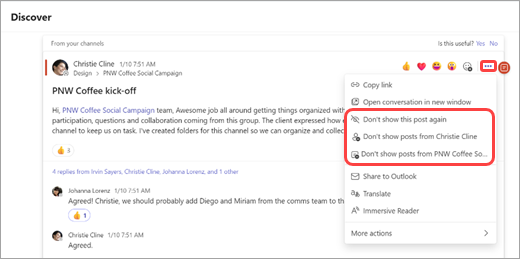
Para ver los tipos de publicaciones que está ocultando o para mostrarlas, seleccione Configuración 
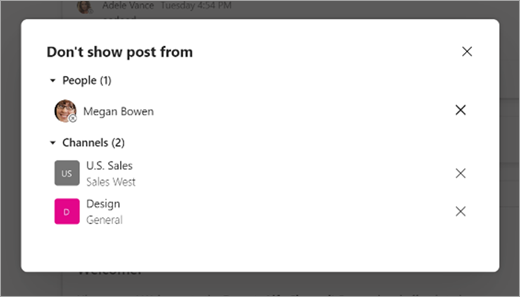
Para proporcionar comentarios, selecciona Sí o No cuando se te solicite en la parte superior de cualquier publicación. Si elige No, aparecerá un breve formulario de comentarios en el que podrá compartir más detalles sobre su experiencia.
Cuando haya visto todas las publicaciones disponibles actualmente, verá un mensaje que indica "Ya está al día". La fuente se actualizará automáticamente con nuevas publicaciones.
Cómo acceder a la fuente Descubrir:
Para ver la fuente Descubrir en dispositivos móviles, vaya a la parte superior de la lista de canales en la pestaña Equipos.
Personalizar la fuente:
Para proporcionar comentarios, selecciona Sí o No cuando se te solicite en la parte inferior de cualquier publicación. Si elige No, aparecerá un breve formulario de comentarios en el que podrá compartir más detalles sobre su experiencia.
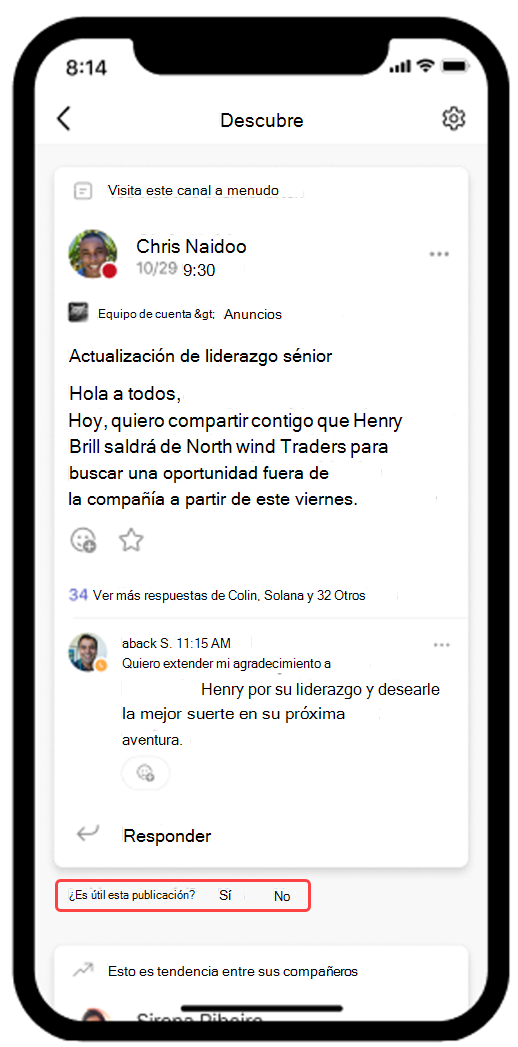
Para cambiar lo que ves en la fuente, selecciona Más opciones 
Para ver los tipos de publicaciones que está ocultando o para mostrarlas, seleccione Configuración 







